Ο φορητός υπολογιστής σάς διευκολύνει να εργάζεστε ή να μελετάτε, χάρη στην αυτονομία και την εργονομία του. Ωστόσο, δεν είναι μόνο αυτό. Μπορείτε επίσης να χρησιμοποιήσετε τη λειτουργία διπλής οθόνης κατά τη χρήση της συσκευής.
Τι χρειάζεστε για να χρησιμοποιήσετε μια διπλή οθόνη στο φορητό σας υπολογιστή
Οι φορητοί υπολογιστές είναι μια καλή επιλογή για όσους δεν επιθυμούν να εργάζονται ή να μελετούν καθισμένοι σε ένα μέρος. Με ένα φορητό υπολογιστή, μπορείτε να πάτε στην αγαπημένη σας καφετέρια, να παραγγείλετε τον αγαπημένο σας καφέ και να κάνετε τις δουλειές σας. Μπορείτε απλώς να καθίσετε στον καναπέ του σπιτιού σας και να εργαστείτε με το φορητό σας υπολογιστή σε μια άνετη θέση.
Πιθανώς γνωρίζετε ότι οι φορητοί υπολογιστές δεν είναι γνωστοί για τις ευρείες οθόνες τους. Μερικές φορές, οι ιδιαιτερότητες της εργασίας ή της μελέτης συνεπάγονται τη χρήση μιας μεγάλης οθόνης, οπότε ήταν καλύτερα να βλέπετε διάφορες λεπτομέρειες. Σε αυτή την περίπτωση, μπορείτε να συνδέσετε μια πρόσθετη δεύτερη οθόνη, η οποία θα δώσει καλύτερη λεπτομέρεια στην εικόνα.
Αν έχετε έναν αρκετά ισχυρό φορητό υπολογιστή, μπορείτε επίσης να συνδέσετε μια δεύτερη οθόνη για να είναι πιο βολικό να παίζετε κάποια συνεργατικά βιντεοπαιχνίδια με τον φίλο σας.
Βασικά, αν έχετε συνδέσει πολλαπλές οθόνες, αυτό σημαίνει ότι δεν χρειάζεται πλέον να εναλλάσσεστε μεταξύ εφαρμογών στην ίδια οθόνη. Για παράδειγμα, μπορείτε να εμφανίζετε το πρόγραμμα-πελάτη ηλεκτρονικού ταχυδρομείου σας στην εγγενή οθόνη του φορητού σας υπολογιστή και να εκτελείτε ένα άλλο πρόγραμμα σε μια μεγάλη εξωτερική οθόνη.
Λοιπόν, δείτε πώς μπορείτε να χρησιμοποιήσετε μια διπλή οθόνη στο φορητό σας υπολογιστή.
Πώς να χωρίσετε την οθόνη σε δύο μέρη στο φορητό σας υπολογιστή
Ορισμένοι άνθρωποι θεωρούν την επιθυμία ενός ατόμου να εκτελεί πολλές εργασίες ταυτόχρονα ως αρνητικό χαρακτηριστικό του χαρακτήρα του, αιτιολογώντας τη στάση τους με τη γνωστή ρήση με τα δύο τρυγόνια. Για κάποιους άλλους, το multitasking είναι χαρακτηριστικό μιας πλήρους και ολοκληρωμένης εργασιακής διαδικασίας.
Είτε η οθόνη του φορητού σας υπολογιστή είναι μεγάλη είτε όχι, το κλειδί για την επιτυχή εργασία σε δύο έργα ταυτόχρονα είναι η σωστή κατανομή των ενεργών παραθύρων στην επιφάνεια εργασίας.
Φυσικά, μπορείτε απλά να χρησιμοποιήσετε τον κέρσορα του ποντικιού του υπολογιστή σας ή το touchpad του φορητού σας υπολογιστή και να τοποθετήσετε όλα τα παράθυρα που θέλετε στην οθόνη. Ναι, πράγματι, το νόημα είναι το ίδιο, αλλά λειτουργικά θα είναι λιγότερο χρήσιμο από τη χρήση της ενσωματωμένης λειτουργίας “Snap Assist”.
Για να ελέγξετε αν η λειτουργία είναι ενεργοποιημένη ή όχι, πρέπει να ακολουθήσετε τα εξής βήματα:
- Πρώτα απ’ όλα, ανοίξτε το παράθυρο “Ρυθμίσεις” από το μενού Έναρξη ή πατώντας το συνδυασμό πλήκτρων “Win + I”.
- Στη συνέχεια, ανοίξτε το μενού “Σύστημα” και μεταβείτε στην καρτέλα “Multitasking”.

- Στη συνέχεια, ενεργοποιήστε τη λειτουργία “Snap windows” και τσεκάρετε τα πλαίσια ελέγχου.
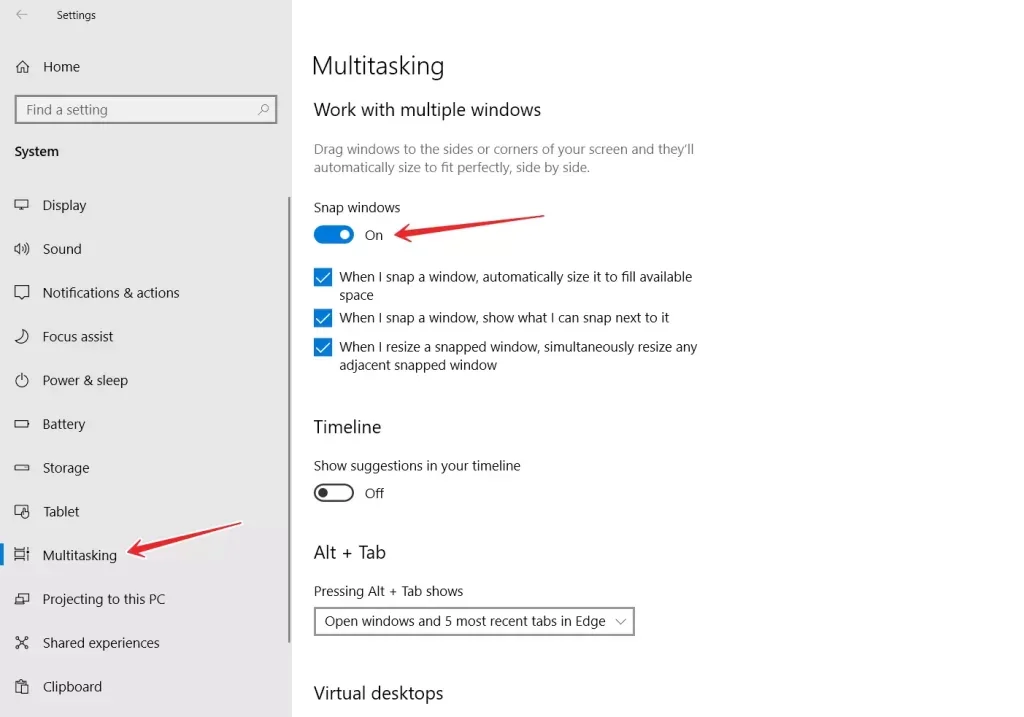
- Έτσι, τώρα για να χωρίσετε την οθόνη σε δύο ίσα μέρη, απλά ανοίξτε το επιθυμητό παράθυρο και πατήστε το συνδυασμό πλήκτρων “Win + αριστερό ή δεξί βέλος”.
Το προηγουμένως επιλεγμένο ενεργό παράθυρο θα μετακινηθεί στην επιλεγμένη πλευρά και τα άλλα παράθυρα θα παρουσιαστούν ως μικρογραφίες. Για να τοποθετήσετε το δεύτερο επιθυμητό παράθυρο στο ελεύθερο μισό της επιφάνειας εργασίας, απλώς κάντε κλικ πάνω του με το ποντίκι.
Τα πάντα είναι απλά, αλλά όσο το δυνατόν πιο βολικά αν πρέπει να εργαστείτε με πολλά αντικείμενα ταυτόχρονα.
Ποιος τύπος καλωδίου για τη σύνδεση φορητού υπολογιστή σε δεύτερη οθόνη
Η σύνδεση εξωτερικών οθονών στο φορητό σας υπολογιστή θα είναι αρκετά εύκολη. Πρώτα απ’ όλα, πρέπει να γνωρίζετε τι είδους καλώδιο χρειάζεστε. Οι περισσότεροι σύγχρονοι φορητοί υπολογιστές διαθέτουν θύρα HDMI, DisplayPort, mini-DisplayPort ή USB Type-C.
Κοιτάξτε τις εισόδους του φορητού σας υπολογιστή και την οθόνη που θέλετε να συνδέσετε. Στη συνέχεια, επιλέξτε το κατάλληλο καλώδιο, τις περισσότερες φορές πρόκειται για καλώδιο HDMI. Αν δεν το έχετε στο σπίτι, μπορείτε να το αγοράσετε από το Amazon ή από ένα κατάστημα υλικού.
Πώς να ρυθμίσετε διπλή οθόνη στο φορητό σας υπολογιστή
Αν θέλετε να ρυθμίσετε μια διπλή οθόνη στο φορητό σας υπολογιστή στα Windows 10, πρέπει να ακολουθήσετε τα εξής βήματα:
- Πρώτα απ’ όλα, συνδέστε το σωστό καλώδιο στον φορητό υπολογιστή και την οθόνη,
- Στη συνέχεια, πατήστε τη συντόμευση πλήκτρων “Win + P” για να ανοίξετε τις επιλογές “Project”, οι οποίες εμφανίζονται στη δεξιά πλευρά της οθόνης του φορητού σας υπολογιστή.
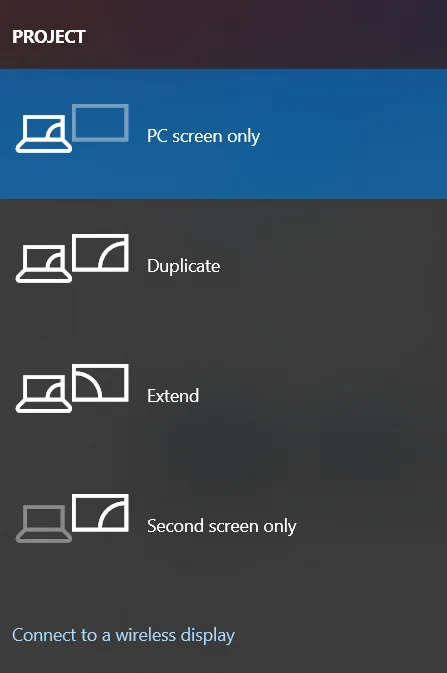
- Στη συνέχεια, επιλέξτε μία από τις τρεις επιλογές: “Διπλασιασμός” (αντιγράφει την εικόνα του φορητού σας υπολογιστή στην οθόνη), “Επέκταση” (χωρίζει ολόκληρη την επιφάνεια εργασίας σε δύο οθόνες και σας επιτρέπει να σύρετε και να αποθέσετε παράθυρα και άλλα στοιχεία από τη μία οθόνη στην άλλη) και “Μόνο δεύτερη οθόνη” (απενεργοποιεί την οθόνη του φορητού υπολογιστή και αφήνει μόνο την πρόσθετη οθόνη).
Μόλις ολοκληρώσετε αυτά τα βήματα, θα έχετε τη δυνατότητα να χρησιμοποιήσετε τη δεύτερη οθόνη σας.
Πώς να αλλάξετε τις θέσεις οθόνης πολλαπλών οθονών στα Windows 10
Αν θέλετε να αλλάξετε τις θέσεις οθόνης πολλαπλών οθονών στα Windows 10, πρέπει να ακολουθήσετε τα παρακάτω βήματα:
- Πρώτα απ’ όλα, κάντε κλικ στο μενού Έναρξη και επιλέξτε “Ρυθμίσεις”.
- Στη συνέχεια, μεταβείτε στο “Σύστημα”.
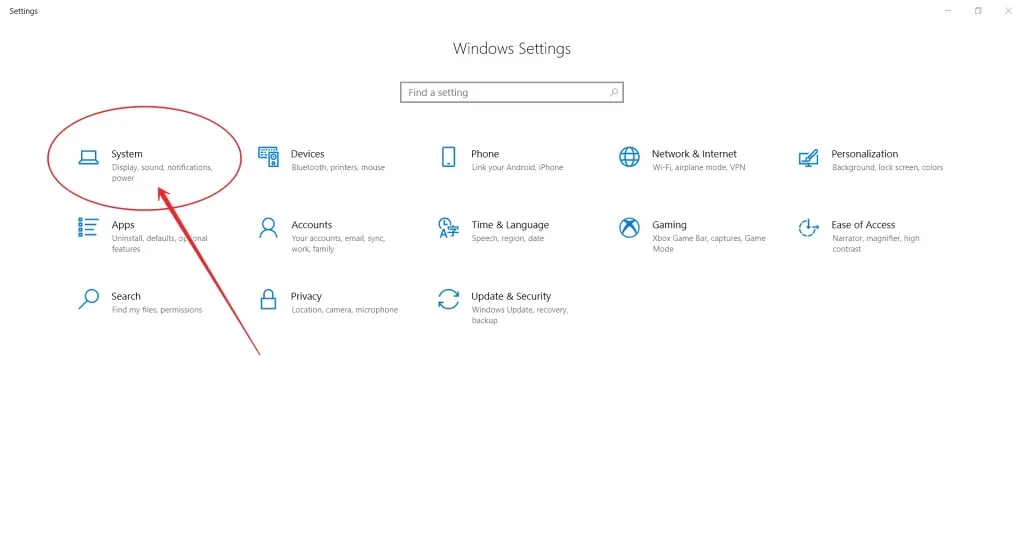
- Στο προεπιλεγμένο μενού “Οθόνη”, κάντε κλικ στην οθόνη και μετακινήστε την στην επιθυμητή θέση. Εάν βρίσκεται στα αριστερά της κύριας οθόνης, τοποθετήστε την στα αριστερά της κύριας οθόνης ή μετακινήστε την όπου κι αν βρίσκεται πίσω από την κύρια οθόνη.
- Τέλος, κλείστε τις “Ρυθμίσεις”.
Τώρα, είστε έτοιμοι να ξεκινήσετε.









